Sony ericsson J220I User Manual [hu]
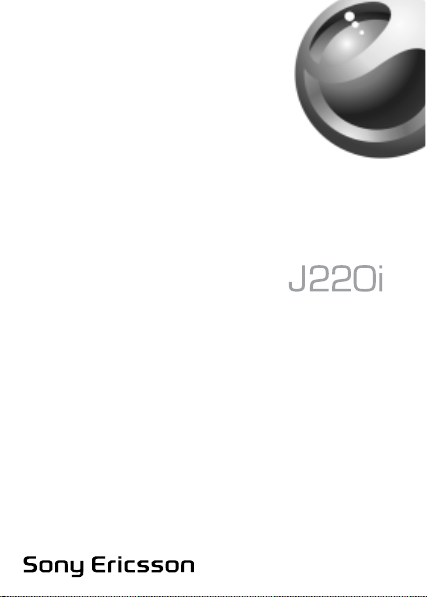
This is the Internet version of the user’s guide © Print only for private use.
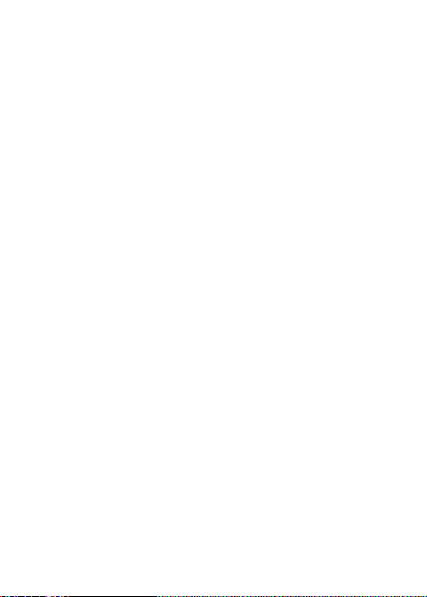
Tartalomjegyzék
Ismerkedés a telefonnal . . . . . . . . . . . . . . . . . . . . . . 4
Ikonok . . . . . . . . . . . . . . . . . . . . . . . . . . . . . . . 10
A menürendszer áttekintése . . . . . . . . . . . . . . 13
Hívások . . . . . . . . . . . . . . . . . . . . . . . . . . . . . . . . . 17
Üzenetek . . . . . . . . . . . . . . . . . . . . . . . . . . . . . . . . 37
A telefon személyre szabása . . . . . . . . . . . . . . . . . 46
Internet . . . . . . . . . . . . . . . . . . . . . . . . . . . . . . . . . 56
További funkciók . . . . . . . . . . . . . . . . . . . . . . . . . . 67
Biztonság . . . . . . . . . . . . . . . . . . . . . . . . . . . . . . . . 71
Hibaelhárítás . . . . . . . . . . . . . . . . . . . . . . . . . . . . . 75
További tudnivalók . . . . . . . . . . . . . . . . . . . . . . . . . 78
Tárgymutató . . . . . . . . . . . . . . . . . . . . . . . . . . . . . . 95
This is the Internet version of the user’s guide © Print only for private use.
1
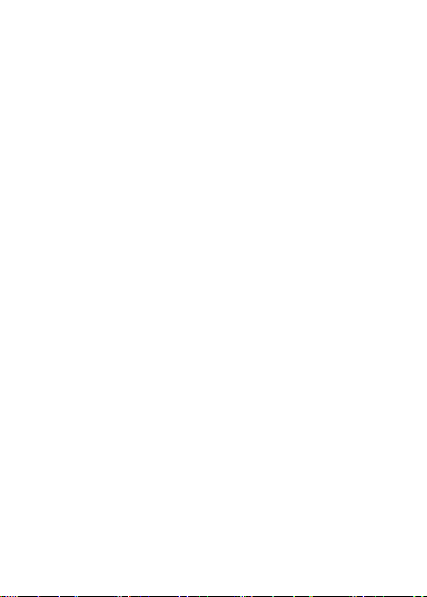
Sony Ericsson
GSM 900/1800
Ezt a használati útmutatót a Sony Ericsson Mobile
Communications AB adta ki bármiféle jótállás vállalása
nélkül. A tipográfiai hibák, az aktuális információ
pontatlansága, illetve a programok és/vagy a készülékek
fejlesztése miatti javításokat és módosításokat
Sony Ericsson Mobile Communications AB bármikor,
a
előzetes figyelmeztetés nélkül végrehajthatja. Ezek
a
módosítások a jelen használati útmutató későbbi
kiadásaiba kerülnek be.
Minden jog fenntartva.
© Sony Ericsson Mobile Communications AB, 2005
Kiadványszám: HU/LZT 108 8126 R1A
Megjegyzés:
A használati útmutatóban ismertetett szolgáltatások nem
mindegyikét támogatja minden hálózat.
nemzetközi GSM segélyhívószámra (112) is.
a
Ez vonatkozik
Kérjük, forduljon a hálózat üzemeltetőjéhez vagy
szolgáltatóhoz, ha nem biztos abban, hogy használhat-e
a
egy adott szolgáltatást.
Kérjük, hogy a mobiltelefon használatba vétele előtt olvassa
Irányelvek a biztonságos és hatékony használathoz,
el az
valamint a
A T9™ szövegbevitel a Tegic Communications védjegye
vagy bejegyzett védjegye.
A T9™ szövegbevitel védjegyet a következő szabadalmak
védik:
Korlátozott jótállás című fejezetet.
USA-beli szabadalmak: 5,818,437, 5,953,541,
5,187,480,
5,945,928 és 6,011,554;
2
This is the Internet version of the user’s guide © Print only for private use.
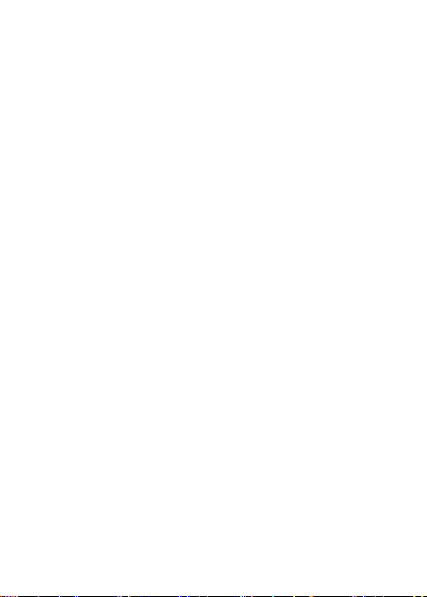
kanadai szabadalom: 1,331,057;
egyesült királysági szabadalom: 2238414B;
hongkongi szabadalom: HK0940329;
szingapúri szabadalom: 51383;
európai szabadalmak: 0 842 463 (96927260.8) DE/DK,
FR, IT, NL, PT, ES, SE, GB, illetve további szabadalmak
FI,
bejegyzése világszerte folyamatban van.
Mobiltelefonja alkalmas kiegészítő tartalom (például
csengőhangok) letöltésére, tárolására és továbbítására.
Az
ilyen tartalom használatát harmadik felek jogai
korlátozhatják vagy tilthatják, korlátozás nélkül beleértve
az
alkalmazandó szerzői jogi törvények korlátozásait.
A
mobiltelefonjára letöltött vagy onnan továbbított kiegészítő
tartalom vonatkozásában minden felelősség Önt,
nem
a Sony Ericsson vállalatot terheli. Kérjük, bármely
kiegészítő tartalom használata előtt győződjön meg arról,
hogy megfelelő licenccel vagy más jogosultsággal rendelkezik
a használathoz. A Sony Ericsson nem garantálja a kiegészítő
tartalom vagy bármely más, harmadik féltől származó tartalom
pontosságát, sértetlenségét vagy minőségét. A Sony Ericsson
semmilyen körülmények között nem felelős a kiegészítő
tartalom vagy bármely más, harmadik féltő l származó
tartalom Ön általi nem megfelelő használatáért.
Az egyéb termék- és vállalatnevek a megfelelő tulajdonosok
védjegyei lehetnek.
A Sony Ericsson azt javasolja a felhasználóknak, hogy
készítsenek biztonsági másolatot személyes adataikról
és
a készülékekben tárolt információról.
Az útmutatóban szereplő ábrák csak illusztrációs célt
szolgálnak, és nem feltétlenül ábrázolják pontosan
a
szóban forgó telefonkészüléket.
Minden itt kifejezetten át nem engedett jog fenntartva.
3
This is the Internet version of the user’s guide © Print only for private use.

Ismerkedés a telefonnal
YES
billentyű
NO billentyű
Be- és
kikapcsolás
Választóbillentyű
Navigációs
billentyű
Törlés
billentyű
4
This is the Internet version of the user’s guide © Print only for private use.
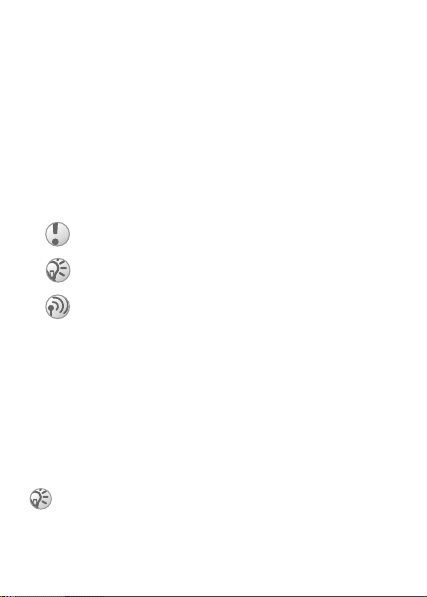
A telefon összeszerelése
A telefon használatba vétele előtt a következőket kell tenni:
• Helyezze be a SIM-kártyát.
• Helyezze be az akkumulátort, és töltse fel.
A használati útmutató jelölései
Ebben a használati útmutatóban az alábbi jelölésekkel
találkozhat:
} A navigációs billentyűvel görgessen a következő
lehetőségre, és válassza ki azt.
% Lásd még: xx. oldal
Fontos
Megjegyzés
Ez a szimbólum azt jelöli, hogy az adott szolgáltatás
függ az előfizetéstől, illetve a hálózattól. Ennek
következtében előfordulhat, hogy nem minden menü
érhető el a telefonon. További információért forduljon
a hálózat üzemeltetőjéhez.
A SIM-kártyával és az akkumulátorral
kapcsolatos tudnivalók
A hálózati szolgáltatótól kapott SIM-kártya (előfizetői azonosító
modul) az előfizetés és a telefonkönyv adatainak tárolására
szolgál. A SIM-kártya behelyezése, illetve eltávolítása előtt
mindig kapcsolja ki a telefont, és válassza le a töltőt.
Ha a SIM-kártyát korábban már használta egy másik
készülékben, mielőtt eltávolítaná abból, győződjön meg
arról, hogy az adatok mentve vannak a SIM-kártyára.
% Telefonkönyv (19. oldal).
This is the Internet version of the user’s guide © Print only for private use.
5
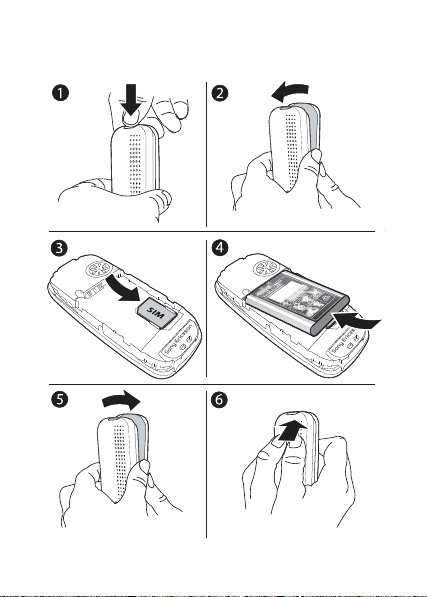
A SIM-kártya és az akkumulátor behelyezése
6
This is the Internet version of the user’s guide © Print only for private use.
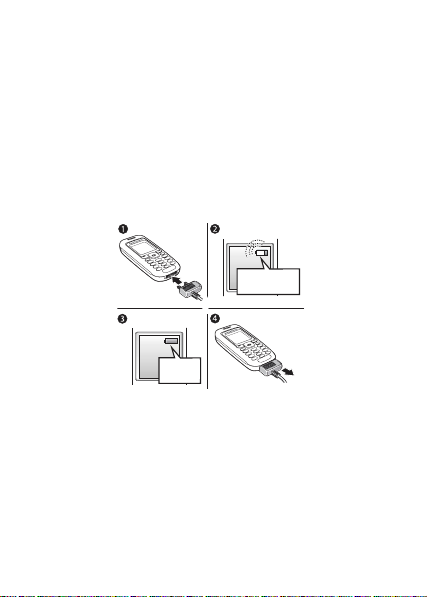
1. A fület megnyomva oldja ki a fedőlapot az ábrán látható
módon.
2. Óvatosan húzza le a fedőlapot a telefonról.
3. Helyezze be a SIM-kártyát. Ellenőrizze, hogy a SIM-kártya
az ezüst színű tartók alá kerüljön.
4. Helyezze az akkumulátort a telefon hátoldalán levő
nyílásba úgy, hogy a címkét tartalmazó oldal felfelé,
a
csatlakozók pedig egymás felé nézzenek.
5. Helyezze vissza a fedőlapot az ábrán látható módon.
6. A fedőlapot megnyomva pattintsa be a zárat.
Az akkumulátor feltöltése
≈ 30 perc
≈ 4 óra
1. Csatlakoztassa a töltőt a telefonhoz. A csatlakozón levő
villám jelnek felfelé kell néznie.
2. Előfordulhat, hogy az akkumulátor ikonja csak 30 perc
után jelenik meg a képernyőn.
This is the Internet version of the user’s guide © Print only for private use.
7
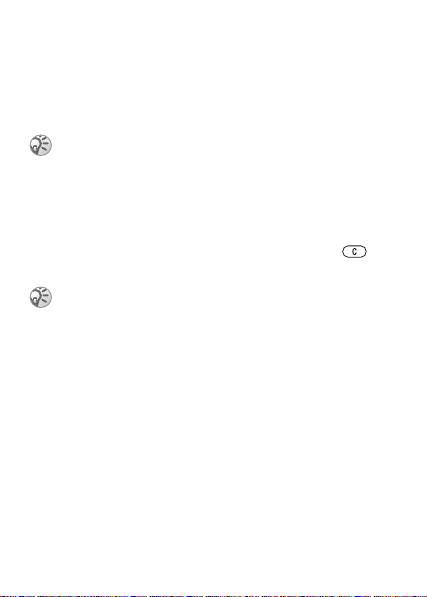
3. Várjon kb. 4 órát, illetve amíg a töltésjelző ikon azt
nem
jelzi, hogy az akkumulátor feltöltése befejeződött.
Ha ilyenkor nem látja az akkumulátor ikont, akkor
nyomjon meg egy tetszőleges billentyűt a képernyő
bekapcsolásához.
4. Válassza le a töltőt a csatlakozó kihúzásával.
Az akkumulátor eltávolításakor a dátum
és
az idő visszaáll a gyári alapértékre.
PIN-kód
Elképzelhető, hogy a telefon szolgáltatásainak aktiválásához
szükség lesz a PIN-kód (a személyi azonosítószám) beírására.
A PIN-kódot a hálózat üzemeltetője adja meg.
Ha elrontja a PIN-kód beírását, akkor a számot a
billentyűvel törölheti.
Ha PIN-kódját egymás után háromszor hibásan írja
be, akkor a SIM-kártya lezáródik, és megjelenik
„A
PIN-kód zárolva van” üzenet. A feloldáshoz
be
kell írnia a PUK-kódot (a személyi feloldókulcsot),
% SIM-kártyazár (71. oldal).
8
This is the Internet version of the user’s guide © Print only for private use.
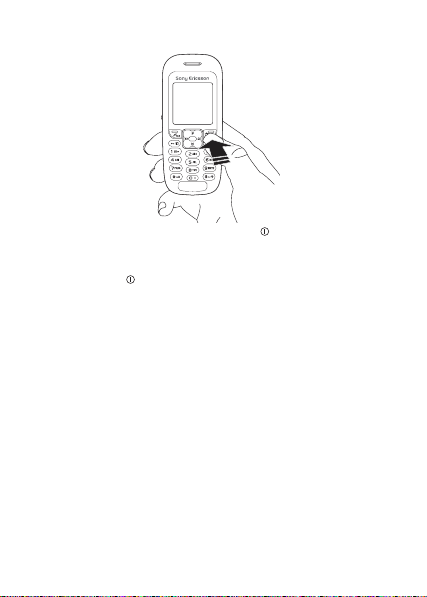
A telefon be- és kikapcsolása
• Nyomja meg és tartsa lenyomva az billentyűt.
• Ha szükséges, írja be a PIN-kódot.
• A telefon kikapcsolásához nyomja meg és tartsa
lenyomva
az billentyűt.
Hívások kezdeményezése és fogadása
• Hívás kezdeményezéséhez írja be a körzetszámot
és
a telefonszámot, majd nyomja meg a } YES billentyűt.
• Nyomja meg a } NO billentyűt a hívás befejezéséhez.
• Amikor csörög a telefon, nyomja meg a } YES billentyűt
a
hívás fogadásához.
This is the Internet version of the user’s guide © Print only for private use.
9
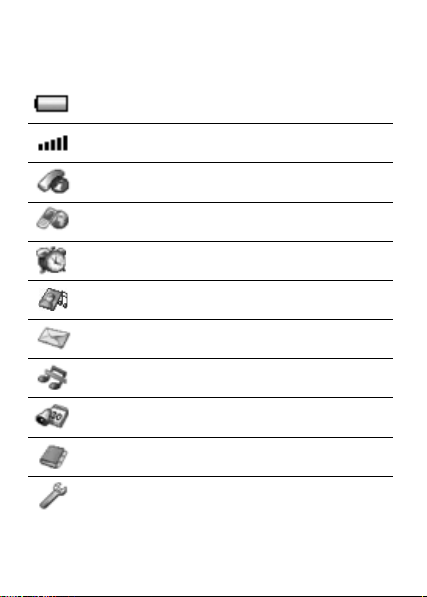
Ikonok
A következő ikonok jelennek meg az asztalon
és az állapotsorban.
Jelzi az akkumulátor töltöttségi állapotát.
Jelzi a GSM-hálózat térerősségének mértékét.
Hívásinfo – hívásidő, hívásdíj-információ
és a folyamatban levő hívások kezelése
Internetszolgáltatás – internetes szolgáltatások
elérése
Ébr. óra – ébresztőóra és ismétlődő riasztások
Szórak. és játék – játékok és alkalmazások
Üzenetek – szöveges (SMS), kép- (MMS)
és hangüzenetek kezelése
Csendes – a telefon elnémítása. Az ébresztőóra
akkor is megszólal, ha a telefon el van némítva.
Szervező – naptár, határidőnapló, időzítő és egyéb
extrák
Telefonkönyv – személyes telefonkönyv
Beállítások – személyes beállítások, például profilok,
kijelző, nyelv, kapcsolódás, idő és zárak
10
This is the Internet version of the user’s guide © Print only for private use.
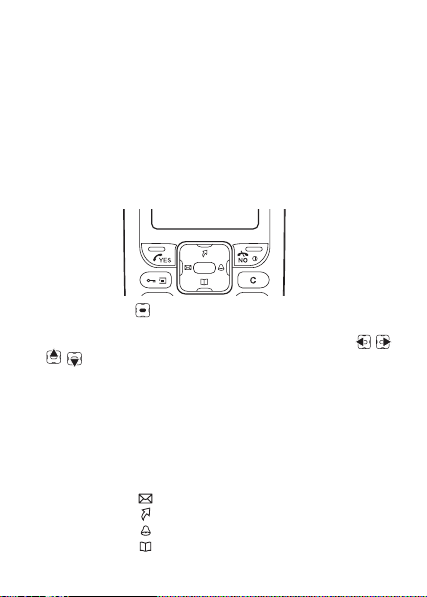
A főmenü megjelenése
A főmenünél választhatja több vagy egyszerre csak egy ikon
megjelenítését.
A főmenü megjelenési módjának
megváltoztatása
1. } Beállítások } YES } Kijelző
} YES } Főmenü nézete } YES.
2. Válassza a Rács nézet vagy a Lista nézet lehetőséget.
Mozgás a menürendszerben
• Nyomja meg a (navigációs) billentyűt az asztalhoz való
visszalépéshez.
• A menürendszerben történő léptetéshez használja a
billentyűket.
• Nyomja meg a NO billentyűt, ha vissza kíván lépni
egy
szinttel a menükben.
• A készenléti módba való visszatéréshez nyomja
és tartsa lenyomva a NO billentyűt.
meg
Gyorsmenük
Készenléti módban a navigációs billentyűvel közvetlenül
elérhet bizonyos funkciókat.
• Nyomja meg a billentyűt üzenet írásához.
• Nyomja meg a billentyűt a Saját menük eléréséhez.
• Nyomja meg a billentyűt riasztás beállításához.
• Nyomja meg a billentyűt a telefonkönyv megnyitásához.
This is the Internet version of the user’s guide © Print only for private use.
11
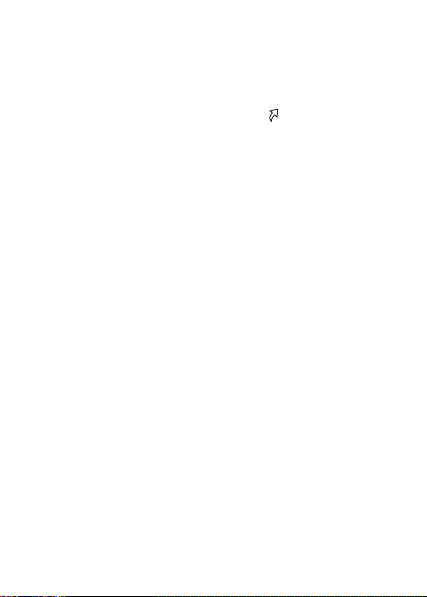
Gyorsmenü létrehozása
1. } Beállítások } YES } Saját menük
} YES } Felfelé nav. billen. } YES.
2. Görgessen a kívánt gyorsmenüre, és válassza
ki
azt, majd nyomja meg a } YES billentyűt.
A gyorsmenü eléréséhez nyomja meg a billentyűt.
12
This is the Internet version of the user’s guide © Print only for private use.
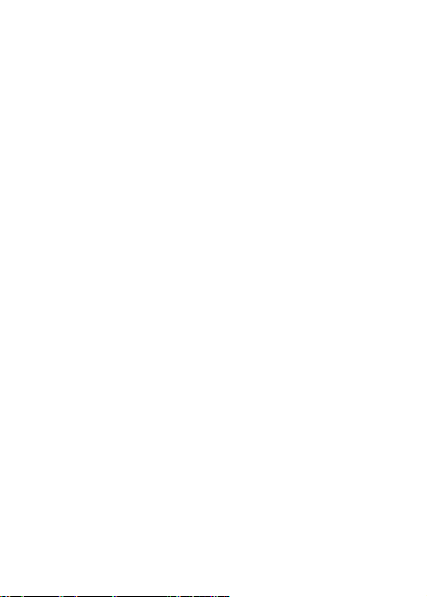
A menürendszer áttekintése
1.Hívásinfo
Sikert. hívások
Híváslista
Hívások kezel.
Idő és költség
Vált. 2. vonalra*
Híváslista törl.
4.Szórak. és játék
Játékok
Saját képek
További képek
Saját hangok
Egyéb hangok
Témák
Dallamszerk.
7.Szervező
Naptár
Feladatok
Időmérő
Stopper
Számológép
* A hálózattól és az előfizetéstől is függ.
2.Internetszolgáltatás
Sony Ericsson
Könyvjelzők
URL:
Push beérk. üz.
Beállítások
5.Üzenetek
Szöveges üzenet
Képüzenet
Hangposta hívása
Opciók
8.Telefonkönyv
Keres és hív
Új szám
Keres és szerk.
Memóriaállapot
Opciók
3.Ébr. óra
Norm. ébresztés
Spec. ébresztés
6.Csendes
Csendes be
Csendes ki?
9.Beállítások
Hang és jelzés
Idő és dátum
Kijelző
Profilok
Nyelv
Lezár
Kihangosító
Kapcsolódás
Saját menük
Mindent nulláz
This is the Internet version of the user’s guide © Print only for private use.
13
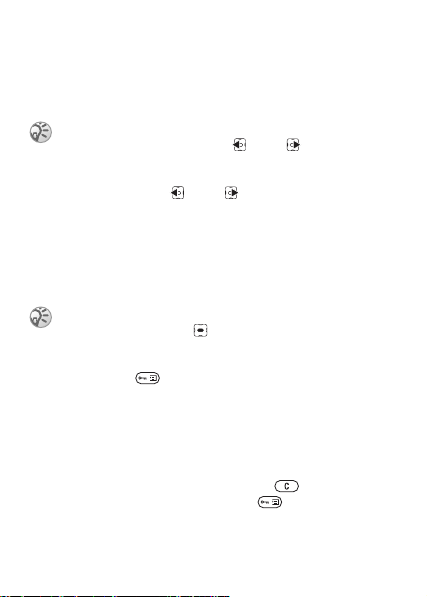
A készülék nyelve
A legtöbb SIM-kártya automatikusan beállítja a készülék
menüinek nyelvét annak az országnak a nyelvére, ahol
a kártyát vásárolta. Egyéb esetben az alapértelmezett nyelv
az angol.
Készenléti módban bármikor kiválaszthatja
az
Automatikus lehetőséget a 8888
kód beírásával.
Készenléti módban bármikor kiválaszthatja
az
Angol nyelvet a 0000 kód beírásával.
A nyelv módosítása
1. } Beállítások } YES } Nyelv
} YES } Nyelv beállítása } YES.
2. Válasszon egy nyelvet, majd nyomja
meg
a } YES billentyűt.
A kívánt elem kiválasztásához a YES billentyű
helyett
használhatja a billentyűt is.
További lehetőségek
Ha megnyomja a billentyűt, megjelenik a lehetőségek
listája. A lista tartalmát az határozza meg, hogy éppen hol
tartózkodik a menürendszerben.
Elemek törlése és szerkesztése
Az elemek törlésének kétféle módja
• Jelölje ki az elemet, és nyomja meg a billentyűt.
• Jelölje ki az elemet, nyomja meg a billentyűt,
majd } Törlés.
14
This is the Internet version of the user’s guide © Print only for private use.
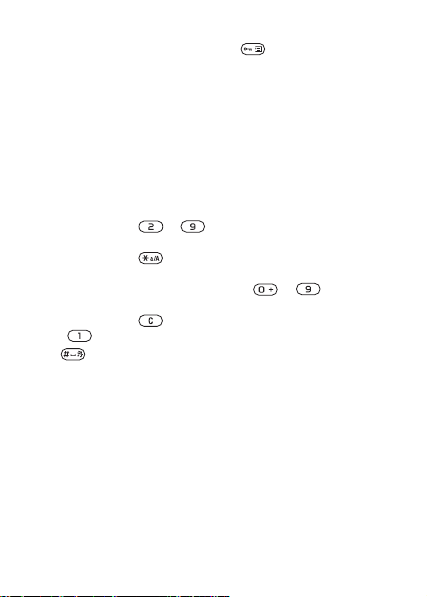
Elemek szerkesztése
Jelölje ki az elemet, nyomja meg a billentyűt, majd
} Szerkesztés.
Betűk és karakterek beírása
Üzenetek írásakor a betűket és karaktereket kétféle módon
viheti be.
• Szövegbevitel többszöri billentyűlenyomással.
• T9™ szövegbevitel.
Betűk beírása többszöri
billentyűlenyomással
• Nyomja meg a – billentyűk közül a megfelelőt,
amíg a képernyőn nem jelenik meg a kívánt karakter.
• Nyomja meg a billentyűt a kis- és nagybetűk közötti
váltáshoz.
• Nyomja meg és tartsa lenyomva a – billentyűk
közül a megfelelőt a számok beírásához.
• Nyomja meg a billentyűt betűk és számok törléséhez.
•Az billentyűvel a legáltalánosabb írásjeleket érheti el.
•A billentyűvel szóközt szúrhat be.
T9™ szövegbevitel
A T9™ szövegbeviteli mód a működése során egy beépített
szótárat használ, amely minden egyes billentyűlenyomáskor
felismeri az adott karaktersorozattal kezdődő leggyakrabban
előforduló szavakat. Így egy adott billentyűt csak egyszer kell
megnyomnia, még akkor is, ha az adott betű nem
a billentyűnek megfelelő első betű.
This is the Internet version of the user’s guide © Print only for private use.
15
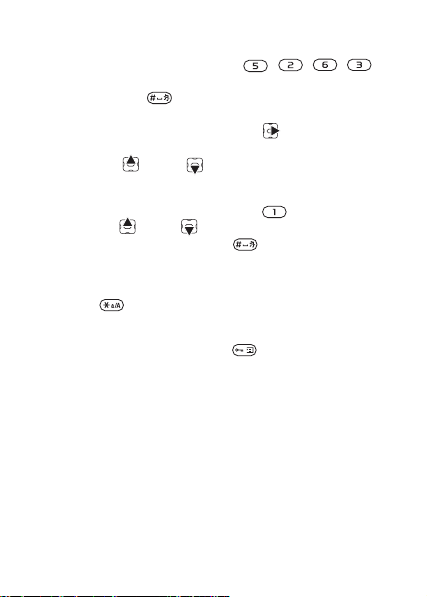
Betűk beírása T9 szövegbevitellel
1. Ha például a „Jane” szót szeretné beírni, nyomja
meg
a következő billentyű ket: , , , .
2. Ha az a szó jelent meg, amelyet be szeretett volna írni,
nyomja meg a
billentyűt az elfogadásához és egy
szóköz beillesztéséhez. Ha a szót szóköz beiktatása
nélkül szeretné elfogadni, akkor a
meg. Ha nem a keresett szó jelenik meg, nyomja meg
többször a
megtekintéséhez.
3. Folytassa így tovább az üzenet beírását. Pont vagy egyéb
vagy a billentyűt a felajánlott szavak
írásjel beírásához nyomja meg az
többször a vagy a billentyűt. Fogadja el az írásjelet,
és illesszen be egy szóközt a billentyűvel.
billentyűt nyomja
billentyűt, majd
Váltás a beviteli módok között
A szavak beírása előtt vagy közben nyomja meg és tartsa
lenyomva a billentyűt a beviteli módok közötti váltáshoz.
Lehetőségek
Üzenet írása közben nyomja meg a billentyűt az üzenetírás
közbeni lehetőségek listájának megjelenítéséhez.
16
This is the Internet version of the user’s guide © Print only for private use.
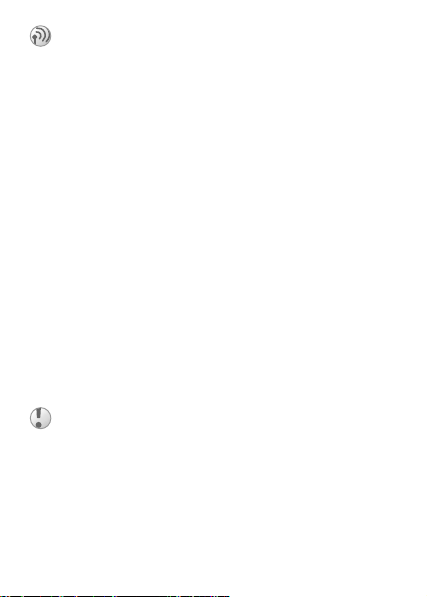
Hívások
Hívások kezdeményezése és fogadása
Mielőtt hívásokat kezdeményezhetne és fogadhatna, be kell
kapcsolnia a telefont, és egy hálózat elérhetőségi területén
belül kell tartózkodnia, % A telefon be- és
kikapcsolása (9. oldal).
Ha előfizetése tartalmazza a hívófél-azonosítási szolgáltatást,
és a hívó száma megállapítható, akkor a telefonszám
megjelenik a kijelzőn. Ha olyan számról érkezik a hívás, amely
szerepel a telefonkönyvben, akkor a hívó neve és telefonszáma
is megjelenik. Ha a hívó fél száma rejtett szám, akkor
a
kijelzőn a Rejtett szám üzenet jelenik meg.
Hívás kezdeményezése
Hívás kezdeményezéséhez írja be a körzetszámot
és a telefonszámot, majd nyomja meg a }
Nyomja meg a }
NO billentyűt a hívás befejezéséhez.
Telefonszám újratárcsázása
Ha hívás közben megszakad a kapcsolat, és a kijelzőn
az Újrahív? üzenet jelenik meg, akkor nyomja meg
a }
YES billentyűt.
Várakozás közben ne tartsa a füléhez a telefont.
Ha létrejön a hívás, a telefon hangos hangjelzést ad.
Hívás fogadása
} YES.
Hívás elutasítása
} NO.
YES billentyűt.
This is the Internet version of the user’s guide © Print only for private use.
17
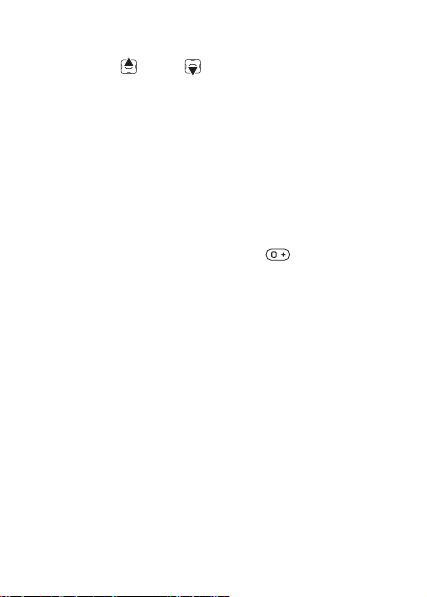
Hangszóró hangerejének megváltoztatása
hívás közben
Nyomja meg a vagy a billentyűt a hangszóró
hangerejének növeléséhez, illetve csökkentéséhez
hívás közben.
A nem fogadott hívások ellenőrzése
1. Ha megjelenik a Sikertelen hívások: üzenet,
a sikertelen hívások megjelenítéséhez nyomja
meg
a } YES billentyűt.
2. Telefonszám tárcsázásához léptessen a kívánt
számra,
majd nyomja meg a } YES billentyűt.
Nemzetközi hívások kezdeményezése
1. Nyomja meg és tartsa lenyomva a billentyűt,
amíg a képernyőn meg nem jelenik a + jel.
2. Írja be az országhívószámot, a körzetszámot (a kezdő
nulla
nélkül) és a telefonszámot, majd nyomja
meg
a } YES billentyűt.
Segélyhívások
A telefonja támogatja a nemzetközi segélyhívószámok,
mint például a 112, a 911 és a 08 használatát. E számokkal
a szokásos módon lehet bármelyik országból segélyhívásokat
kezdeményezni a SIM-kártyával vagy anélkül, amennyiben
egy segélyhívószámokat támogató GSM-hálózat hatókörén
belül tartózkodik. Előfordulhat továbbá, hogy a hálózat
üzemeltetője további helyi segélyhívószámokat is elhelyezett
a SIM-kártyán.
18
This is the Internet version of the user’s guide © Print only for private use.
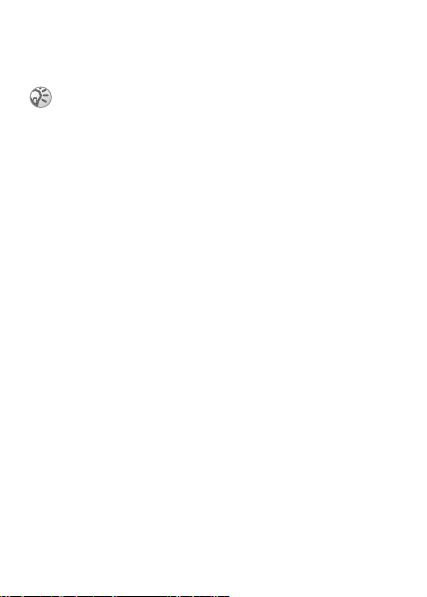
Segélyhívás kezdeményezése
Írja be a 112-t (nemzetközi segélyhívószám), majd nyomja
meg a }
YES billentyűt.
Egyes hálózati szolgáltatók esetén előfordulhat,
hogy be kell helyezni a SIM-kártyát, és meg kell
adni a PIN-kódot is.
A helyi segélyhívószámok megtekintése
} Telefonkönyv } YES } Opciók } YES } Spec. számok
}
YES } Segélyhívószámok } YES.
Híváslista
Az utoljára kezdeményezett vagy fogadott hívások
telefonszáma a híváslistára kerül.
Híváslistán levő szám hívása
Készenléti módban nyomja meg a } YES billentyűt,
léptessen a kívánt névre vagy telefonszámra, majd
nyomja meg a }
YES billentyűt.
A híváslista törlése
} Hívásinfo } YES } Híváslista törl. } YES.
Telefonkönyv
A telefon telefonkönyvet is tartalmaz, amelyben
a telefonszámokat és a hozzájuk tartozó neveket
(bejegyzéseket) tárolhatja.
This is the Internet version of the user’s guide © Print only for private use.
19
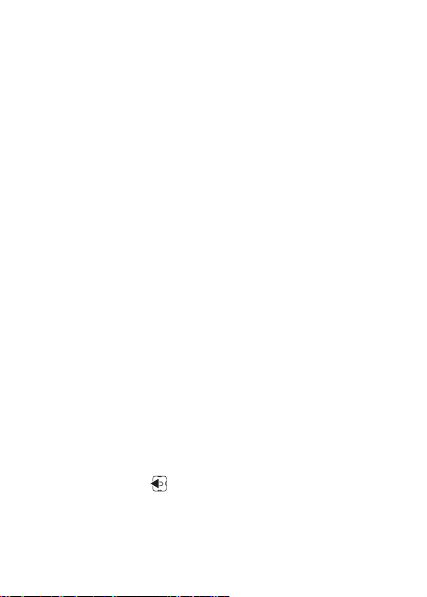
Szám mentése névvel együtt
1. } Telefonkönyv } YES } Új szám } YES.
2. Válassza az Új tétel? lehetőséget a menteni kívánt
telefonszám beírásához, vagy a YES billentyű
megnyomásával válasszon a listán szereplő számok közül.
3. Írja be a nevet, amelyet hozzá szeretne kapcsolni
a
telefonszámhoz, majd nyomja meg a } YES billentyűt,
% Betűk és karakterek beírása (15. oldal).
4. A } YES billentyű ismételt megnyomásával tárolhatja
a
bejegyzést a felajánlott pozícióban.
Képek és személyes csengőhangok
A telefonkönyv-bejegyzésekhez képet és csengőhangot
is felvehet.
Kép felvétele telefonkönyv-bejegyzéshez
1. } Telefonkönyv } YES } Opciók } YES } Kép } YES.
2. } Új tétel? } YES.
3. Nyomja meg a } YES billentyűt a telefonkönyv
megnyitásához. Léptessen a kívánt telefonkönyvbejegyzésre, majd nyomja meg a }
4. Ekkor megnyílik a Kép lap. Válasszon egy képet,
YES billentyűt.
majd nyomja meg a } YES billentyűt.
Csengőhang felvétele telefonkönyvbejegyzéshez
1. } Telefonkönyv } YES } Opciók
} YES } Magán csengés } YES.
2. } Új tétel? } YES.
3. Nyomja meg a billentyűt a telefonkönyv
megnyitásához. Léptessen a kívánt telefonkönyvbejegyzésre, majd nyomja meg a }
4. Ekkor megnyílik a Magán csengés lap. Válassza
ki a csengőhangot, majd nyomja meg a } YES billentyűt.
YES billentyűt.
20
This is the Internet version of the user’s guide © Print only for private use.
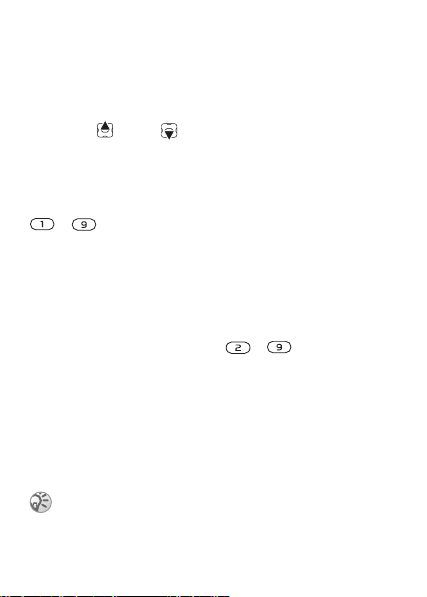
A telefonkönyvben mentett
telefonszám
hívása
1. } Telefonkönyv } YES } Keres és hív } YES.
2. Írja be a nevet vagy a név első betűjét, és nyomja
meg
a } YES billentyűt.
3. Ha nem a kívánt név jelenik meg, akkor nyomja
meg
a vagy a billentyűt, amíg meg nem találja
a megfelelő nevet és számot.
4. } YES – hívás kezdeményezése.
Gyorstárcsázás
A gyakran használt telefonszámokat a telefonmemória
– számú pozíciójába mentheti.
Gyorstárcsázás
Készenléti módban írja be a pozíciószámot, és nyomja
meg a }
YES billentyűt.
Telefonkönyv-bejegyzések gyors elérése
Készenléti módban úgy találhat meg egy bejegyzést, hogy
megnyomja és lenyomva tartja a – billentyűk közül
valamelyiket; ezzel az adott billentyűn szereplő első betűnek
megfelelő, illetve ahhoz legközelebb eső nevet találhatja meg.
Mentés kérése
Ha be van kapcsolva a Mentés kérése funkció, akkor a telefon
minden olyan hívott vagy fogadott számnál megkérdezi,
hogy kívánja-e tárolni az adott számot, amely nincs benne
a telefonkönyvben.
Az előfizetésének támogatnia kell a hívófél-azonosítási
szolgáltatást, ha menteni kívánja a fogadott számokat.
This is the Internet version of the user’s guide © Print only for private use.
21
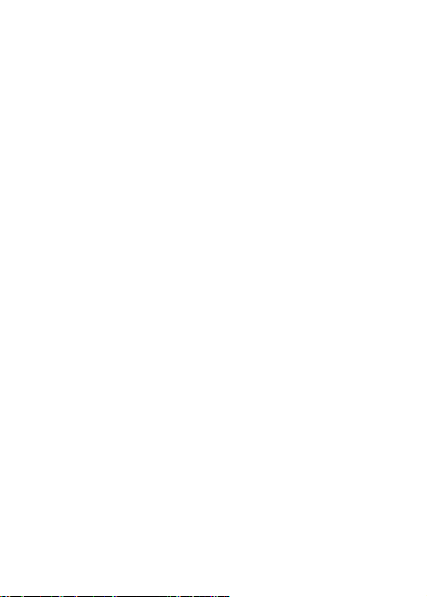
A Mentés kérése funkció be- és kikapcsolása
} Telefonkönyv } YES } Opciók } YES } Mentés kérése
}
YES, majd Be vagy Ki } YES.
Bejegyzés szerkesztése a telefonkönyvben
1. } Telefonkönyv } YES } Keres és szerk. } YES.
2. Írja be a nevet vagy a név első betűjét, és nyomja
meg
a } YES billentyűt.
3. Nyomja meg a } YES billentyűt a bejegyzés
kiválasztásához.
4. } Szerkesztés } YES.
5. Ha befejezte a szerkesztést, nyomja meg
a
} YES billentyűt a módosítások mentéséhez.
Bejegyzés törlése a telefonkönyvből
1. } Telefonkönyv } YES } Keres és szerk. } YES.
2. Írja be a nevet vagy a név első néhány betűjét, és nyomja
meg a }
YES billentyűt. Ha a törölni kívánt bejegyzés
ki
van jelölve, nyomja meg a } YES billentyűt
3. } Törlés } YES.
Rendezési sorrend
Módosíthatja a telefonkönyvben szereplő bejegyzések
sorrendjét, hogy azok a név helyett a pozíciószámuk
szerint kerüljenek sorrendbe a listán.
Rendezési sorrend kiválasztása
1. } Telefonkönyv } YES } Opciók
} YES } Keresés sorrend } YES.
2. Válassza ki a kívánt sorrendet, majd nyomja
meg
a } YES billentyűt.
22
This is the Internet version of the user’s guide © Print only for private use.
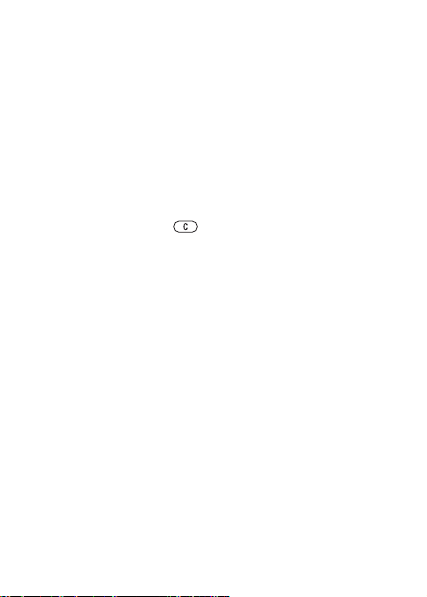
Telefonkönyv-memóriák
A telefonkönyv-bejegyzések mentése a SIM-kártyára történik.
A menthető bejegyzések száma a SIM-kártyától függ.
A bejegyzések akkor is elérhetők, ha másik telefonnal
használja a kártyát.
A bejegyzéseket a telefonmemóriába is mentheti,
ha
a SIM-kártya összes pozíciója foglalt.
A mentés helyének kiválasztása
• A szám felajánlott pozícióba történő mentéséhez nyomja
meg a }
• Ha a telefonszámot egy másik pozícióba szeretné menteni,
• Ha a telefonszámot a telefonmemóriába szeretné menteni,
A memóriák állapotának ellenőrzése
} Telefonkönyv } YES } Memóriaállapot } YES.
Bejegyzések cseréje
Ha a telefonszámot egy olyan pozícióba próbálja meg menteni,
amelyben már van telefonszám, akkor megjelenik a Felülírás?
üzenet. Nyomja meg a
vagy a
YES billentyűt.
akkor nyomja meg a
törléséhez. Írja be az új pozíciószámot, és nyomja meg
a
} YES billentyűt.
billentyűt a pozíciószám
akkor először azt kell megtudnia, hogy hány pozíció
áll
rendelkezésre a SIM-kártyán. Ezt a Memóriaállapot
menüben is ellenőrizheti.
NO billentyűt a régi szám megtartásához.
YES billentyűt a szám lecseréléséhez,
This is the Internet version of the user’s guide © Print only for private use.
23
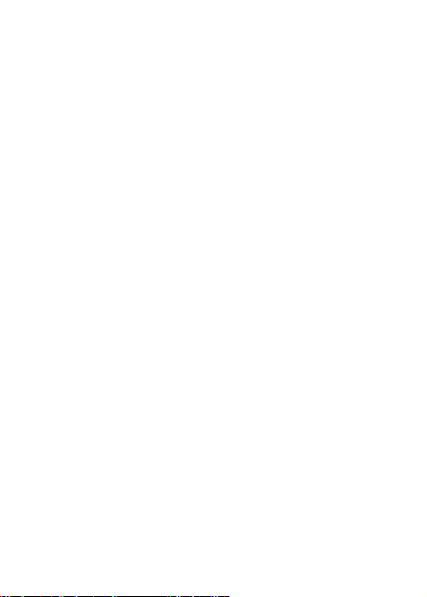
Az összes bejegyzés törlése
a
telefonmemóriából
1. } Telefonkönyv } YES } Opciók
} YES } Az összes törlése } YES } YES.
2. Írja be a telefonzár kódját (0000 vagy egy új kód), majd
nyomja meg a }
telefonmemóriából, akkor ez a SIM-kártyán levő
bejegyzéseket nem érinti.
YES billentyűt. Ha bejegyzéseket töröl a
Telefonkönyv-bejegyzések másolása
A telefonkönyv-bejegyzéseket másolhatja a telefonmemória
és a SIM-kártya között.
Bejegyzések másolása a SIM-kártyára
} Telefonkönyv } YES } Opciók
}
YES } Összes más. SIM-re } YES.
Bejegyzések másolása a telefonba
} Telefonkönyv } YES } Opciók
}
YES } Másolás SIM-ről } YES.
Csoportok
A telefonkönyv-bejegyzésekből csoportokat képezhet.
Ezután egyszerre tud majd üzeneteket küldeni a csoport
összes tagjának, % Szöveges üzenetek (37. oldal).
Új csoport létrehozása
1. } Telefonkönyv } YES } Opciók } YES } Csoportok
} YES } Új tétel? } YES.
2. Írja be a csoport nevét, majd nyomja
a } YES billentyűt.
meg
3. } Új tétel? } YES.
4. Válasszon ki egy bejegyzést a telefonkönyvből,
nyomja meg a } YES billentyűt.
és
24
This is the Internet version of the user’s guide © Print only for private use.
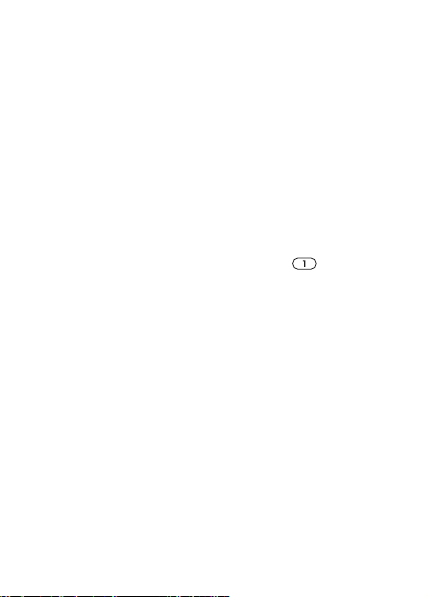
5. A következő tag felvételéhez ismételje
meg
a 3. és a 4. lépést.
6. Nyomja meg a } NO billentyűt a menüből
történő
kilépéshez.
Új tag felvétele már létező csoportba
Válassza ki a kívánt csoportot, majd } YES } Szerkesztés
}
YES } Új tétel? } YES.
Hangposta
Ha előfizetése hangposta szolgáltatást is tartalmaz, akkor
a hívó felek hangüzenetet hagyhatnak, ha Ön nem tudja
fogadni a hívást.
A hangposta felhívása
Egyszerűen felhívhatja hangpostafiókját az billentyű
megnyomásával, ha mentette a hangposta számát a telefonba.
Ezt a számot a szolgáltatótól tudhatja meg.
A hangposta számának megadása
} Üzenetek } YES } Opciók } YES } Hangposta száma } YES.
Hívásidő
Hívás közben a hívás időtartama megjelenik a kijelzőn.
Ellenőrizhető a legutóbbi hívás, a kimenő hívások, illetve
az összes hívás időtartama is.
A hívásidő ellenőrzése és az időmérő nullázása
1. } Hívásinfo } YES } Idő és költség
} YES } Időmérők } YES.
2. Válasszon ki egy lehetőséget, majd nyomja
meg
a } YES billentyűt.
3. A hívásidőmérő nullázásához válassza
az
Időmérő törlése lehetőséget.
This is the Internet version of the user’s guide © Print only for private use.
25
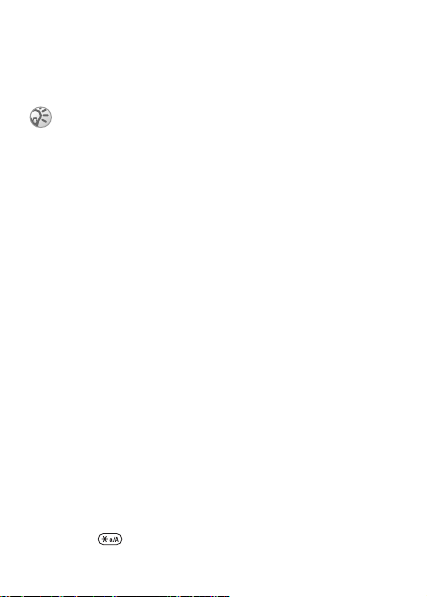
Hívásdíj és hívásdíjra vonatkozó
információ
A szolgáltatásokról további információt a hálózat
üzemeltetőjétől vagy a szolgáltatótól kaphat.
Ha előfizet a hívásdíj-információs szolgáltatásra,
akkor a díjszámláló, illetve az időmérő nullázásához
be kell írnia a PIN2-kódot. További tudnivalók
a PIN2-kódról: % Biztonság (71. oldal).
A hívásdíj ellenőrzése és a díjmérő nullázása
1. } Hívásinfo } YES } Idő és költség
} YES } Hívásdíj } YES.
2. Válasszon ki egy lehetőséget, majd nyomja
meg
a } YES billentyűt.
3. A hívásdíjmérő nullázásához válassza
az
Összes díj törl. lehetőséget.
A hívásdíj beállítása
A tarifa funkcióval megadhatja a hívásegységek díját.
Ha ezt nem adja meg, akkor a hívásegységek száma
fog megjelenni.
A hívásegységek árának beírása
1. } Hívásinfo } YES } Idő és költség } YES } Hívásdíj
} YES } Hívásdíj beáll. } YES.
2. Írja be a PIN2-kódot, és nyomja meg a } YES billentyűt.
3. Válassza a Tarifaváltás } YES lehetőséget.
4. Írja be a kívánt pénznem kódját (például GBP angol
font
esetén), majd nyomja meg a } YES billentyűt.
5. Írja be a hívásegységek díját, majd nyomja meg
a
} YES billentyűt. Tizedespont beírásához nyomja
meg
a billentyűt.
26
This is the Internet version of the user’s guide © Print only for private use.
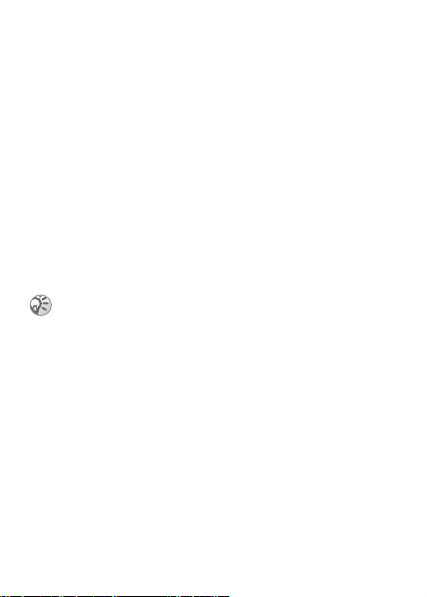
A hívások hitelkerete
Megadhatja azt a teljes pénzösszeget, amely felhasználható
hívásokhoz. Ha az összeg eléri a nullát, akkor több hívás nem
kezdeményezhető. Kérjük, vegye figyelembe, hogy a hitelkeret
csak becsült érték.
Hitelkeret megadása
1. } Hívásinfo } YES } Idő és költség } YES } Hívásdíj
} YES } Keret beállítása } YES.
2. Írja be a PIN2-kódot, és nyomja meg a } YES billentyűt.
3. Válassza a Változtatás } YES lehetőséget.
4. Írja be az összeget, majd nyomja meg a } YES billentyűt.
Hívások átirányítása
Ha nem tudja fogadni a bejövő beszéd- vagy adathívásokat,
akkor átirányíthatja őket egy másik számra.
Ha be van kapcsolva a Híváskorlátozás funkció, akkor
az
Átirányít néhány lehetősége nem kapcsolható be.
Hanghívásoknál az alábbi átirányítási lehetőségek közül
választhat:
• 1. vonali hívások – átirányítja az 1. vonal összes hívását;
• 2. vonali hívások – átirányítja a 2. vonal összes hívását;
• Ha foglalt – átirányítja a hívásokat, ha éppen hívása van;
• Nem elérhető – átirányítja a hívásokat, ha éppen nem
érhető el;
• Nincs válasz – egy bizonyos idő után átirányítja a hívásokat,
amelyeket nem fogad (függ a szolgáltatástól).
This is the Internet version of the user’s guide © Print only for private use.
27
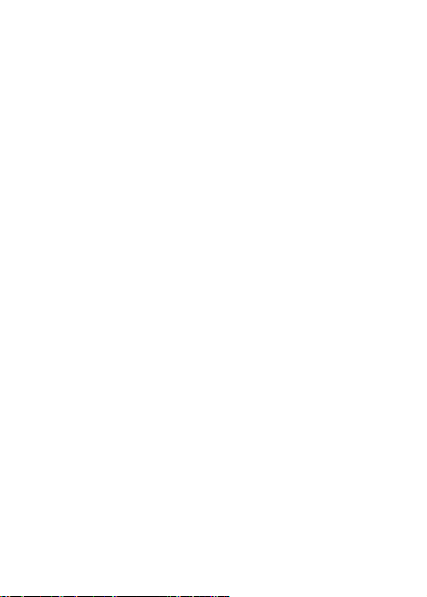
Hívásátirányítás bekapcsolása
1. } Hívásinfo } YES } Hívások kezel.
} YES } Átirányít } YES.
2. Válasszon egy híváskategóriát, majd egy átirányítási
lehetőséget. Nyomja meg a }
YES billentyűt.
3. Válassza a Bekapcsolás } YES lehetőséget.
4. Írja be a telefonszámot, amelyre a hívásokat át szeretné
irányítani, és nyomja meg a }
YES billentyűt, illetve
válassza ki a megfelelő telefonszámot a telefonkönyvből.
Hívásátirányítás kikapcsolása
1. } Hívásinfo } YES } Hívások kezel.
} YES } Átirányít } YES.
2. Válassza ki valamelyik átirányítási lehetőséget,
majd
válassza a } Kikapcsolás parancsot.
A hívásátirányítások állapotának ellenőrzése
1. } Hívásinfo } YES } Hívások kezel.
} YES } Átirányít } YES.
2. Válasszon egy hívástípust, majd nyomja
meg
a } YES billentyűt.
3. Válassza ki az átirányítást, majd
}
YES } Állapotkérés } YES.
A hívásátirányítások állapotának ellenőrzése
} Hívásinfo } YES } Hívások kezel. } YES } Átirányít
}
YES } Összes ellenőrzése } YES.
28
This is the Internet version of the user’s guide © Print only for private use.
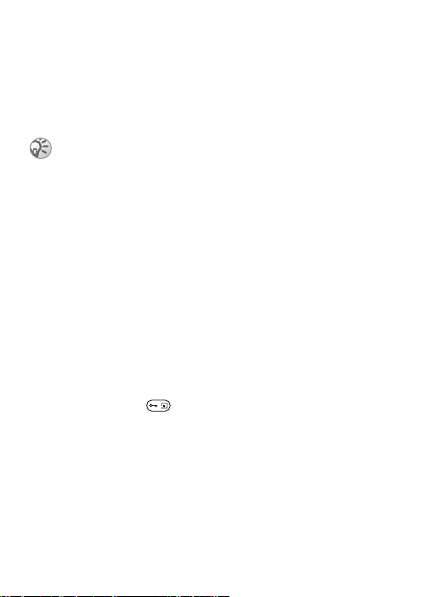
Egyszerre több hívás kezelése
Egyszerre több hívást is kezelhet. Várakoztatásba helyezheti
például az aktuális hívását, amíg egy második hívást
kezdeményez vagy fogad, majd átkapcsolhat a két hívás
között. Harmadik hívást nem tud fogadni, ha előtte nem
bontja az első két hívás valamelyikét.
Hívás közben az Aktuális hívás menü lecseréli
a
Hívásinfo menüt.
Hívásvárakoztatás
Ha bekapcsolja a hívásvárakoztatást, akkor egy második
hívás beérkezésekor hangjelzés hallható.
A hívásvárakoztatás be- és kikapcsolása
} Hívásinfo } YES } Hívások kezel. } YES } Hívásvárakozt.
}
YES } Bekapcsolás.
Második hívás kezdeményezése
1. } YES – a folyamatban levő hívás várakoztatása.
Csak
egy hívást helyezhet várakoztatásba.
2. Írja be a hívni kívánt telefonszámot, és nyomja
meg
a } YES billentyűt, illetve válasszon ki egy számot
a
telefonkönyvből. További lehetőségek eléréséhez
nyomja meg a
billentyűt.
Második hívás fogadása
• A második hívás fogadásához és az aktuális hívás
várakoztatásba helyezéséhez válassza a }
Fogadás
lehetőséget.
• A második hívás visszautasításához és az aktuális
hívás
folytatásához válassza a } Foglalt lehetőséget.
• A második hívás fogadásához és az aktuális hívás
befejezéséhez válassza a }
Megsz. és válasz? lehetőséget.
29
This is the Internet version of the user’s guide © Print only for private use.
